
Daftar Isi:
- Langkah 1: Bagaimana Menghubungkan DUALR2 Dengan Motor Tirai?
- Langkah 2: Bagaimana Memasangkan dan Menambahkan Tirai ke Ponsel Cerdas Anda?
- Langkah 3: Bagaimana Mengatur Tirai untuk Mencapai Otomatisasi Sepanjang Hari?
- Langkah 4: Bagaimana Menghubungkan 4CHPROR2 Dengan Motor Blinds?
- Langkah 5: Bagaimana Cara Memasangkan dan Menambahkan Tirai ke APLIKASI EWeLink Anda?
- Langkah 6: Bagaimana Mengontrol Tirai Anda Dengan Remote Controller RM433 Saat Anda Menggunakan 4CHPROR2?
- Langkah 7: Bagaimana Menghubungkan SONOFF 4CHPROR3 Smart Switch Dengan Motor Blinds?
- Langkah 8: Bagaimana Cara Memasangkan dan Menambahkan Tirai ke APLIKASI EWeLink Anda?
- Langkah 9: Bagaimana Mengatur Tirai untuk Mencapai Otomatisasi Sepanjang Hari?
- Langkah 10: Bagaimana Mengontrol Tirai Anda Dengan Remote Control RM433 Saat Anda Menggunakan 4CHPROR3?
- Langkah 11: Bagaimana Menghubungkan TX 2/3-geng Dengan Motor Blinds?
- Langkah 12: Bagaimana Cara Memasangkan dan Menambahkan Tirai ke APLIKASI EWeLink Anda?
- Langkah 13: Bagaimana Mengatur Tirai untuk Mencapai Otomatisasi Sepanjang Hari?
- Langkah 14: Bagaimana Mengontrol Tirai Anda Dengan RM433 Saat Anda Menggunakan TX 2-/3-gang?
- Pengarang John Day [email protected].
- Public 2024-01-30 09:54.
- Terakhir diubah 2025-01-23 14:49.

Manfaatkan Mode Interlock di sakelar pintar SONOFF untuk mengubah roller blind/tirai biasa Anda menjadi smart
Apakah sebagian besar dari Anda akan setuju bahwa ini adalah tugas yang Anda tarik roller blind/tirai di pagi hari dan tarik ke bawah di malam hari? Bagaimanapun, saya lelah mengoperasikan roller blind saya dengan tangan. Teknologi rumah pintar telah bekerja sampai pada titik di mana hampir semua hal dapat menjadi interaktif - tentu saja ini adalah hal yang mudah untuk membuat tirai bodoh Anda menjadi pintar. Mungkin saat ini Anda sudah sadar akan smart blinds dan ingin sekali mengupgrade blinds rumah Anda menjadi smart. Namun, membawa pulang tirai pintar bukanlah pilihan yang bijak mengingat biayanya yang mahal dan kecocokannya yang rumit. Dalam artikel ini, tirai pintar buatan DIY sangat direkomendasikan dengan biaya rendah. Nah, Anda mungkin bertanya-tanya bagaimana mengubah kerai biasa Anda menjadi kerai pintar? Jangan khawatir, setelah menjelajahi Internet untuk resolusi cerdas untuk membuat tirai saya otomatis, akhirnya, saya menemukan beberapa jawaban sempurna dan memulai proyek DIY untuk mengubahnya menjadi pintar. Panduan ini akan memperkenalkan cara membuat kerai biasa Anda menjadi pintar langkah demi langkah, kemudian Anda akan dapat melakukannya sendiri dari awal, hanya dengan sakelar pintar SONOFF atau pengontrol jarak jauh dan Anda dapat secara efektif membangun kerai pintar Anda sendiri sebagai tugas akhir pekan. Jika Anda benar-benar senang mencoba beberapa barang DIY sambil bertanya-tanya tentang tirai pintar DIY ini, ayo maju!
Catatan: Lebih dari satu sakelar pintar SONOFF dapat mengotomatiskan tirai Anda, seperti Sakelar Cerdas SONOFF DUALR2, Sakelar Cerdas 4CHPROR2, 4CHPROR3, Sakelar Dinding Cerdas TX 2-/3-gang, Remote Controller RM433. Jadi di sini setiap metode pengkabelan dan pengaturan dari sakelar pintar SONOFF di atas akan diperkenalkan untuk membantu mewujudkan tirai pintar DIY Anda.
Mengumpulkan Barang:
Saklar pintar SONOFF DUALR2
4CHPROR2 Sakelar pintar Wi-Fi 4-geng dengan kontrol RF
4CHPROR3 Sakelar pintar Wi-Fi 4-geng dengan kontrol RF (segera hadir)
Saklar Dinding Cerdas TX 2-/3-geng
RM433 pengendali jarak jauh
APLIKASI eWeLink
Sebuah smartphone
Langkah-langkah rinci:
Bagian 1: Bagaimana cara menghubungkan sakelar pintar SONOFF dengan motor tirai?
Bagian 2: Bagaimana cara memasangkan dan menambahkan tirai ke ponsel cerdas Anda?
Bagian 3: Bagaimana mengatur tirai untuk mencapai otomatisasi sepanjang hari?
Langkah 1: Bagaimana Menghubungkan DUALR2 Dengan Motor Tirai?
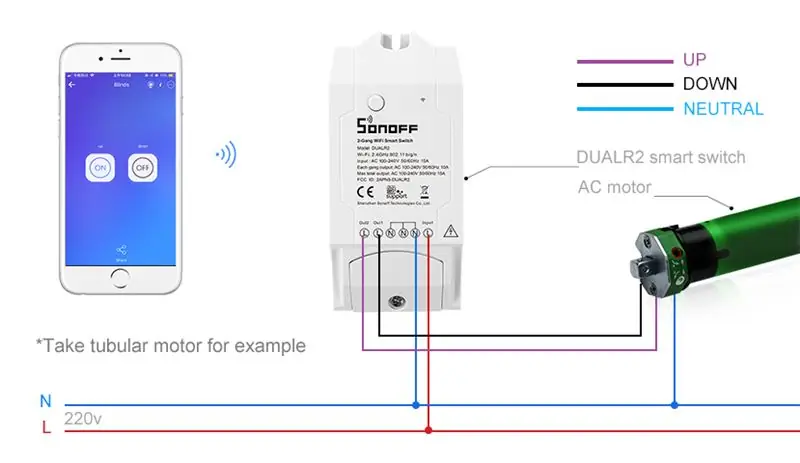
1. Cari dan unduh aplikasi eWeLink di APP Store untuk versi iOS dan Google Play untuk versi Android.
2. Daftarkan akun eWeLink.
3. Hubungkan motor kerai Anda dengan DUALR2 sesuai dengan instruksi pengkabelan di atas.
Langkah 2: Bagaimana Memasangkan dan Menambahkan Tirai ke Ponsel Cerdas Anda?
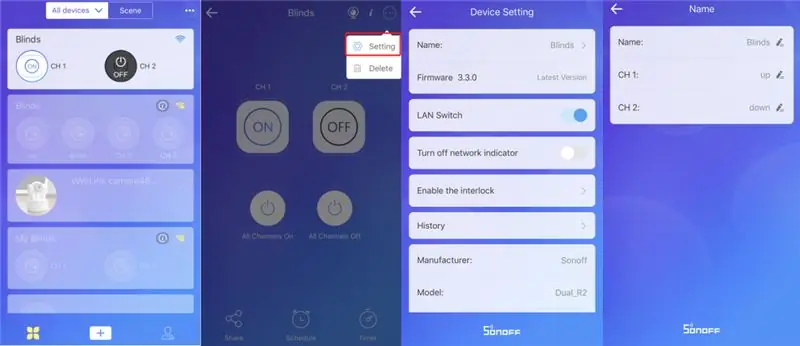
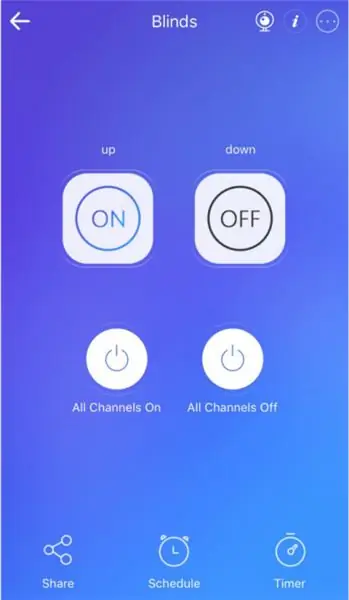
1. Nyalakan DUALR2.
2. Tekan tombol pairing selama 7 detik hingga LED hijau berkedip 3 kali dan menyala berulang kali.
3. Pilih mode quick pairing untuk memasangkan motor blind Anda dan DUALR2. Masukkan SSID dan kata sandi Wi-Fi Anda. LED Wi-Fi terus menyala menunjukkan bahwa motor tirai Anda telah berhasil dipasangkan dengan DUALR2.
4. Beri nama motor kerai Anda. Beri juga nama masing-masing saluran, misalnya: saluran 1 untuk “naik” dan saluran 2 untuk “turun”.
5. Tambahkan tirai berhasil.
Langkah 3: Bagaimana Mengatur Tirai untuk Mencapai Otomatisasi Sepanjang Hari?
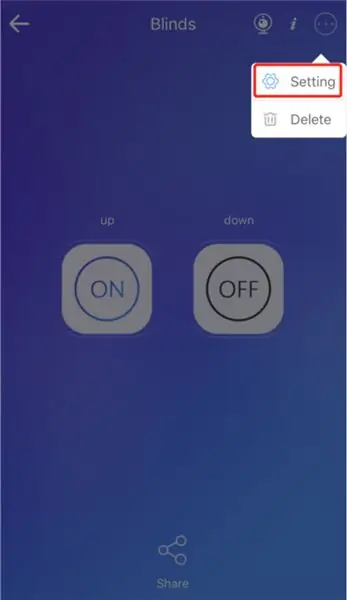
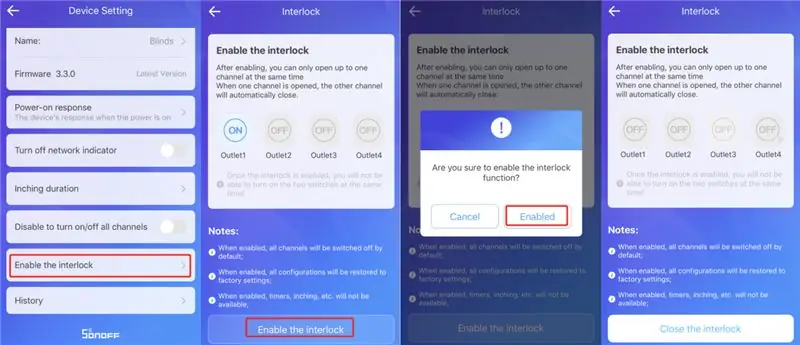
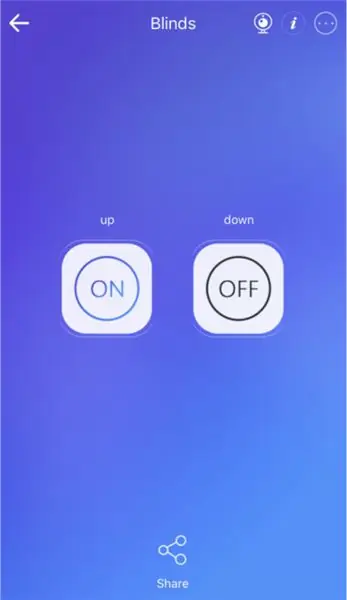
1. Buka halaman kontrol tirai dan ketuk "pengaturan" di sudut kanan atas.
2. Ketuk mode "Aktifkan interlock" dan ketuk "Diaktifkan".
3. Selesai. Ketuk "atas" untuk membuka tirai Anda dan "bawah" untuk menutup, atau ketuk "atas/bawah" untuk menghentikannya pada posisi yang diinginkan.
Langkah 4: Bagaimana Menghubungkan 4CHPROR2 Dengan Motor Blinds?
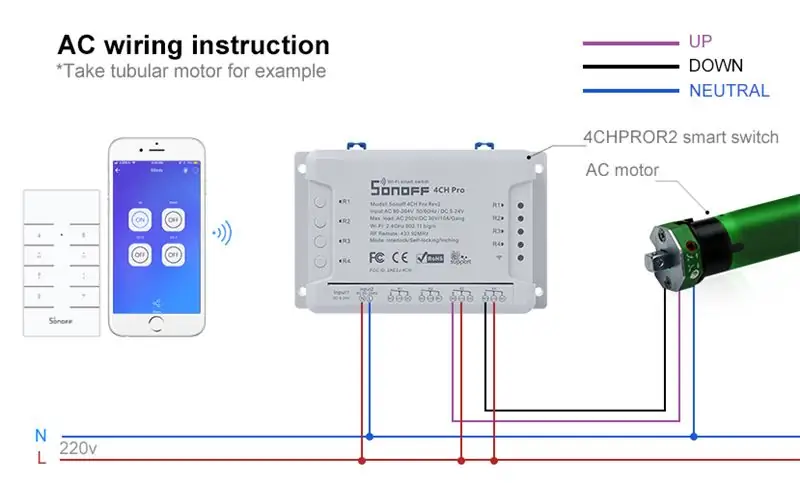
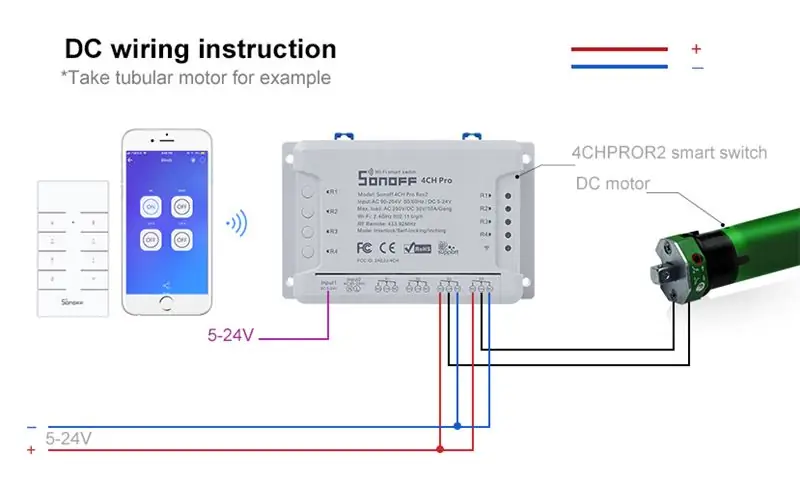
1. Unduh aplikasi eWeLink dan daftarkan akun eWeLink Anda, silakan merujuk ke DUALR2.
2. Hubungkan motor kerai Anda dengan 4CHPROR2 sesuai dengan instruksi pengkabelan di atas:
3. Pindahkan sakelar celup pada S6 dari posisi “1” ke “0”.
Langkah 5: Bagaimana Cara Memasangkan dan Menambahkan Tirai ke APLIKASI EWeLink Anda?
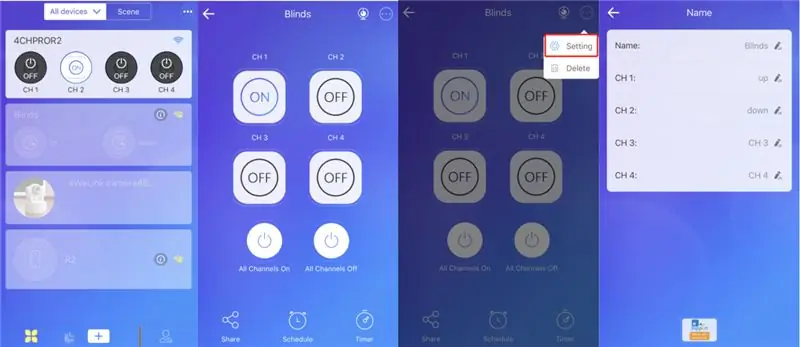
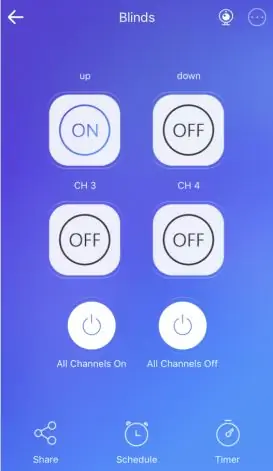
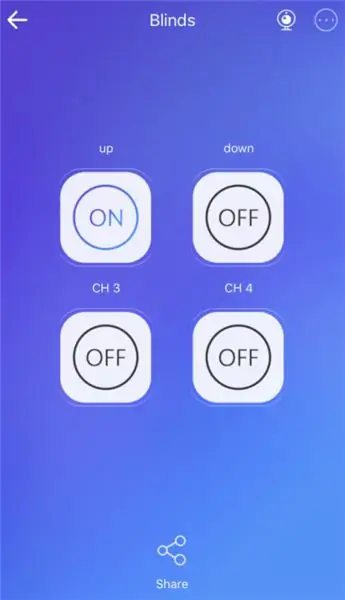
1. Nyalakan 4CHPROR2.
2. Tekan lama tombol apa saja selama 5 detik pada 4CHPROR2 hingga LED Wi-Fi berkedip cepat 3 kali dan menyala berulang kali.
3. Pilih mode pemasangan cepat untuk memasangkan motor tirai Anda dan 4CHPROR2. Masukkan SSID dan kata sandi Wi-Fi Anda. LED Wi-Fi terus menyala menunjukkan bahwa motor tirai Anda telah berhasil dipasangkan dengan 4CHPROR2.
4. Beri nama motor kerai Anda. Beri juga nama masing-masing saluran, misalnya: saluran 1 untuk “atas” dan saluran 2 untuk “turun”.
5. Tambahkan tirai berhasil.
6. Selesai. Ketuk "atas" untuk membuka tirai Anda dan "bawah" untuk menutup, atau ketuk "atas/bawah" untuk menghentikannya pada posisi yang diinginkan.
Langkah 6: Bagaimana Mengontrol Tirai Anda Dengan Remote Controller RM433 Saat Anda Menggunakan 4CHPROR2?
1. Pasangkan RM433 dengan 4CHPROR2.
Metode pemasangan RM433:
Tekan dengan cepat tombol yang ingin Anda pasangkan di 4CHPROR2 dua kali, lalu tekan salah satu tombol di RM433. LED hijau akan berkedip 4 kali menunjukkan Anda telah berhasil memasangkan dengan 4CHPROR2. Catatan: satu saluran mendukung untuk mempelajari satu tombol pengontrol jarak jauh.
2. Tekan tombol yang sesuai pada RM433 untuk menarik ke atas atau ke bawah, atau menghentikannya pada posisi yang diinginkan. Metode kliring RM433: Tekan lama S5 pada 4CHPROR2 hingga 4 LED terus menyala dan mati, kemudian kode kliring berhasil.
Metode kliring RM433: Tekan lama S5 pada 4CHPROR2 hingga 4 LED terus menyala dan mati, kemudian kode kliring berhasil.
Langkah 7: Bagaimana Menghubungkan SONOFF 4CHPROR3 Smart Switch Dengan Motor Blinds?
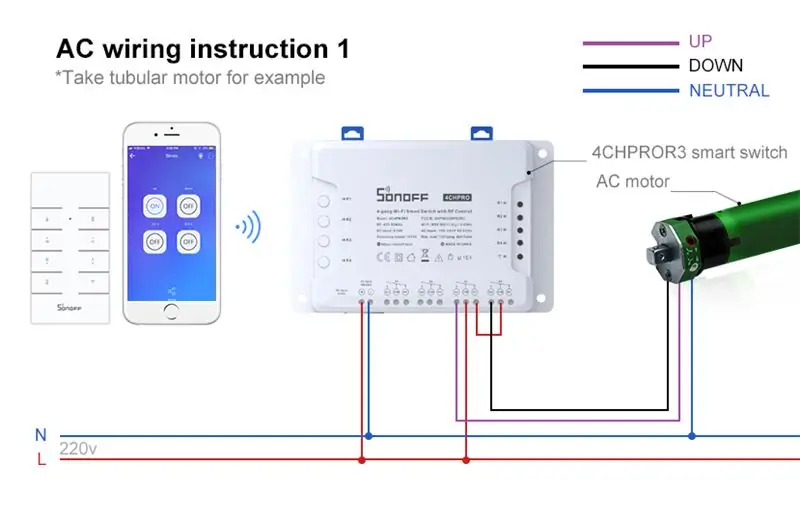
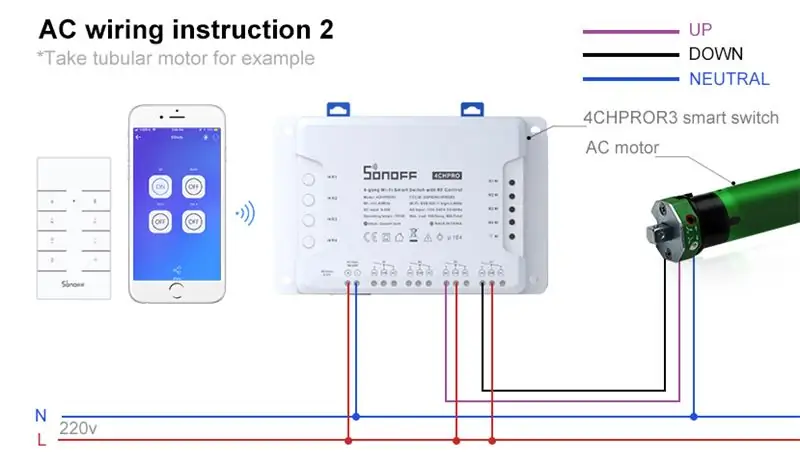
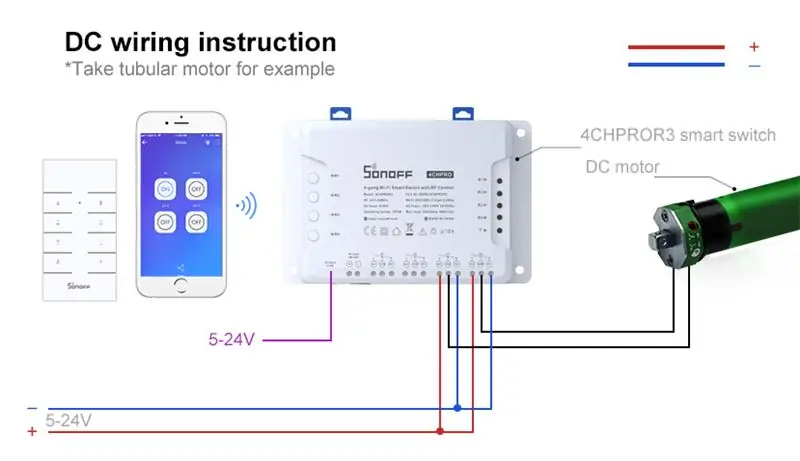
1. Unduh aplikasi eWeLink dan daftarkan akun eWeLink Anda, silakan merujuk ke DUALR2.
2. Hubungkan motor kerai Anda dan 4CHPROR3 sesuai dengan instruksi pengkabelan di atas.
Tip untuk instruksi pengkabelan AC 2: 3. Apa pun metode pengkabelan untuk 4CHPROR3, Anda tidak perlu memindahkan sakelar celup apa pun pada perangkat keras. Tidak seperti 4CHPROR2, 4CHPROR3 memungkinkan Anda untuk mengatur mode interlock pada aplikasi eWeLink.
4. Keuntungan dari pengkabelan kedua dari yang pertama sebagai berikut:
* Tidak perlu mengaktifkan mode interlock.
*Anda dapat mengaktifkan mode inching untuk membuat kerai Anda naik atau turun selama 0,5-3600 detik (atur waktu sebagai kelipatan 0,5) dan itu akan menghentikan posisi tertentu.
*Dua saluran lain tersedia untuk menghubungkan lampu Anda atau perangkat lain.
Langkah 8: Bagaimana Cara Memasangkan dan Menambahkan Tirai ke APLIKASI EWeLink Anda?
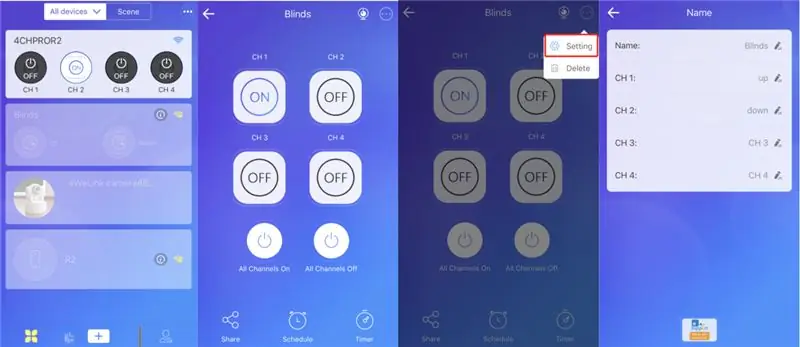
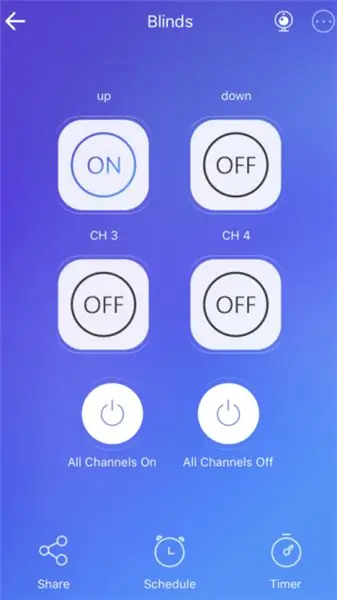
1. Hidupkan SONOFF 4CHPROR3. Ini akan menjadi default untuk memasuki mode pemasangan cepat selama penggunaan pertama. Atau tekan lama tombol apa saja selama 5 detik pada 4CHPROR3 hingga LED Wi-Fi berubah dalam siklus dua flash pendek dan satu flash panjang.
2. Pilih mode quick pairing untuk memasangkan motor blind Anda dan 4CHPROR3. Masukkan SSID dan kata sandi Wi-Fi Anda. LED Wi-Fi terus menyala menunjukkan bahwa motor tirai Anda telah berhasil dipasangkan dengan 4CHPROR3.
3. Beri nama motor kerai Anda. Beri juga nama masing-masing saluran, misalnya: saluran 1 untuk “atas” dan saluran 2 untuk “turun”.
4. Tambahkan tirai dengan sukses.
Langkah 9: Bagaimana Mengatur Tirai untuk Mencapai Otomatisasi Sepanjang Hari?
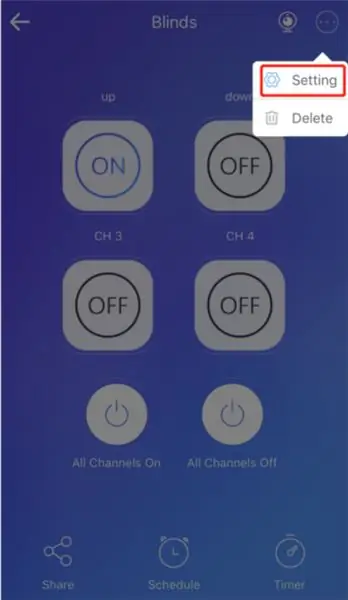
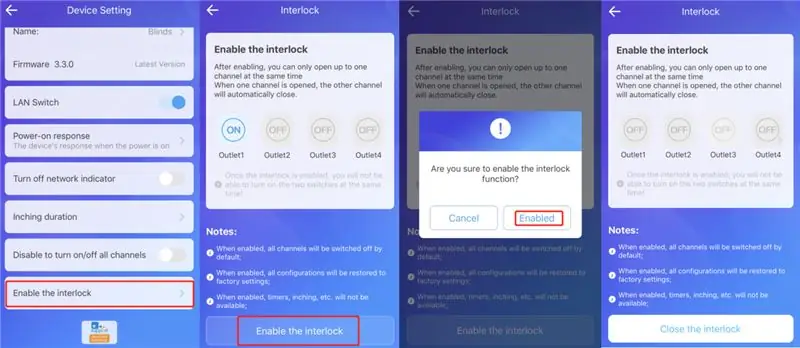
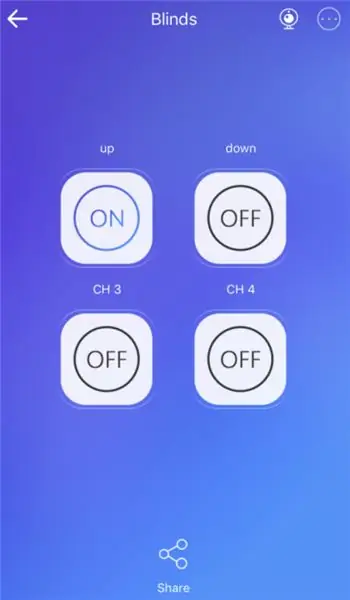
1. Buka halaman kontrol tirai dan ketuk "pengaturan" di sudut kanan atas.
2. Ketuk mode "Aktifkan interlock" >> "Diaktifkan".
3. Selesai. Ketuk "atas" untuk membuka tirai Anda dan "bawah" untuk menutup, atau ketuk "atas/bawah" untuk menghentikannya pada posisi yang diinginkan.
Langkah 10: Bagaimana Mengontrol Tirai Anda Dengan Remote Control RM433 Saat Anda Menggunakan 4CHPROR3?
1. Pasangkan RM433 dengan metode pemasangan 4CHPROR3. RM433:
Tekan lama tombol yang ingin Anda pasangkan selama 3 detik pada RM433 hingga LED merah yang sesuai berkedip cepat sekali dan lepaskan, lalu tekan salah satu tombol pada RM433 dan LED merah berkedip cepat sekali lagi, yang menunjukkan bahwa Anda telah berhasil memasangkan dengan 4CHPROR3.
Catatan: satu saluran dapat mempelajari satu tombol remote kontrol. Metode ini juga dapat digunakan untuk memasangkan tombol remote kontrol lainnya.
2. Tekan tombol yang sesuai pada RM433 untuk menarik ke atas atau ke bawah, atau menghentikannya pada posisi yang diinginkan.
Metode pembersihan RM433:
Tekan lama tombol yang ingin Anda hapus selama 5 detik pada 4CHPROR3 hingga LED yang sesuai berkedip dua kali dengan cepat dan lepaskan, lalu tekan sebentar tombol yang ingin Anda hapus pada RM433. LED merah berkedip cepat sekali menunjukkan Anda telah berhasil menghapus tombol. Metode ini juga dapat digunakan untuk menghapus tombol remote kontrol lainnya.
Langkah 11: Bagaimana Menghubungkan TX 2/3-geng Dengan Motor Blinds?
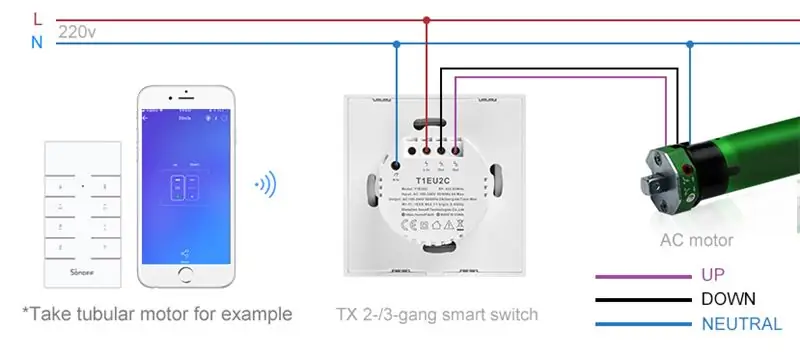
1. Unduh aplikasi eWeLink dan daftarkan akun eWeLink Anda, silakan merujuk ke DUALR2.
2. Hubungkan motor tirai Anda dan TX 2-/3-gang sesuai dengan instruksi kabel di atas.
Langkah 12: Bagaimana Cara Memasangkan dan Menambahkan Tirai ke APLIKASI EWeLink Anda?
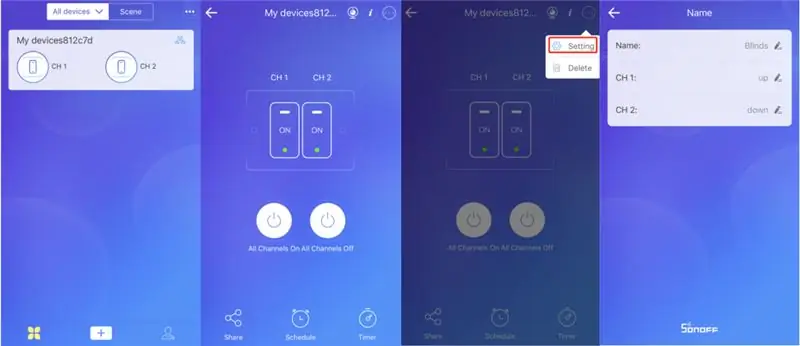
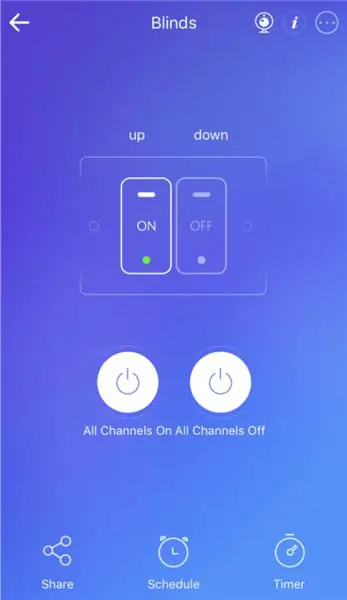
1. Nyalakan TX 2-/3-gang, secara default akan masuk ke mode quick pairing selama penggunaan pertama. Atau Anda dapat menekan lama tombol apa saja selama 5 detik di TX hingga LED Wi-Fi berubah dalam siklus dua flash pendek dan satu flash panjang.
2. Pilih mode quick pairing untuk memasangkan motor blind Anda dan TX 2-/3-gang. Masukkan SSID dan kata sandi Wi-Fi Anda. LED Wi-Fi terus menyala menunjukkan bahwa motor tirai Anda telah berhasil dipasangkan dengan TX 2-/3-gang.
3. Beri nama motor kerai Anda. Beri juga nama masing-masing saluran, misalnya: saluran 1 untuk “atas” dan saluran 2 untuk “turun”.
4. Tambahkan tirai dengan sukses.
Langkah 13: Bagaimana Mengatur Tirai untuk Mencapai Otomatisasi Sepanjang Hari?
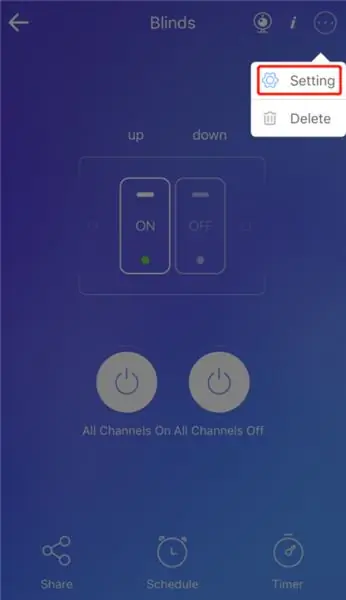
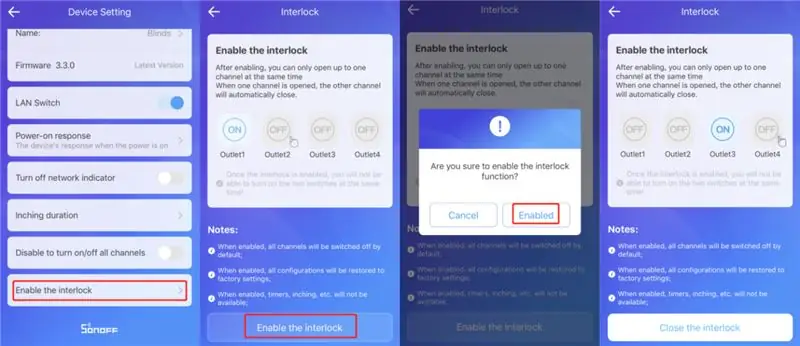
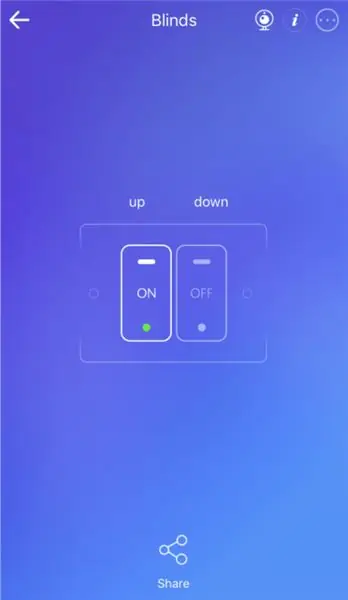
1. Buka halaman kontrol tirai dan ketuk "pengaturan" di sudut kanan atas.
2. Ketuk mode "Aktifkan interlock" >> "Diaktifkan".
3. Selesai. Ketuk "atas" untuk membuka tirai Anda dan "bawah" untuk menutup, atau ketuk "atas/bawah" untuk menghentikannya pada posisi yang diinginkan.
Langkah 14: Bagaimana Mengontrol Tirai Anda Dengan RM433 Saat Anda Menggunakan TX 2-/3-gang?
1. Pasangkan RM433 dengan TX 2-/3-gang.
Metode pemasangan RM433:
Tekan lama tombol sentuh yang ingin Anda pasangkan sampai Anda mendengar suara "bip" dan lepaskan, lalu tekan tombol yang sesuai di RM433, dan Anda akan mendengar suara "bip" lagi setelah berhasil memasangkan. Tombol lain dapat dipasangkan melalui metode ini.
2. Tekan tombol yang sesuai pada RM433 untuk menarik ke atas atau ke bawah, atau menghentikannya pada posisi yang diinginkan.
Metode pembersihan RM433:
Tekan lama tombol sentuh yang ingin Anda hapus sampai Anda mendengar dua suara "bip" dan lepaskan, lalu tekan tombol yang sesuai pada RM433, dan Anda akan mendengar suara "bip" lagi setelah berhasil dibersihkan. Tombol lain dapat dihapus melalui metode ini.
Kesimpulan:
Dalam artikel ini, ada beberapa solusi DIY lengkap untuk memandu Anda memiliki kerai pintar Anda sendiri selangkah demi selangkah tanpa mengubah seluruh pengaturan kerai - Sakelar pintar SONOFF, termasuk - DUALR2, 4CHPROR2, 4CHPROR3 dan TX 2-gang/3-gang dan RM433 Pengendali Jarak Jauh. Secara keseluruhan, apa pun bentuk sakelar pintar SONOFF di atas yang Anda gunakan untuk kerai pintar Anda, panduan terperinci memberi Anda metode pemasangan dan pengkabelan yang jelas yang membuat Anda dengan mudah mengotomatiskan tirai gulung / kerai bodoh Anda sendiri.
Direkomendasikan:
AutoBlinds - Otomatisasi DIY untuk Vertical & Horizontal Blinds: 5 Langkah (dengan Gambar)

AutoBlinds - Otomatisasi DIY untuk Vertical & Horizontal Blinds: Proyek ini dimulai dengan kebutuhan untuk menutup tirai saya di jendela yang menghadap ke barat di sore hari, saat saya pergi. Terutama di musim panas, matahari di Australia dapat melakukan hal-hal yang menghancurkan pada objek yang disinarinya secara langsung. Ditambah lagi, secara drastis
Roller Blinds Bermotor Arduino: 8 Langkah

Arduino Motorized Roller Blinds: Detail proyek: Tujuan dari proyek saya adalah membuat roller blind bermotor yang praktis, yang dapat saya gunakan setiap hari. Rencananya adalah membuat roller blind yang dikendalikan melalui motor stepper bipolar dimana akan saya kendalikan melalui arduino uno bo
Cara Mengontrol Smart Switch Sonoff Basic Berbasis ESP8266 Dengan Smartphone: 4 Langkah (dengan Gambar)

Cara Mengontrol Saklar Cerdas Dasar Sonoff Berbasis ESP8266 Dengan Smartphone: Sonoff adalah lini perangkat untuk Rumah Pintar yang dikembangkan oleh ITEAD. Salah satu perangkat paling fleksibel dan murah dari lini tersebut adalah Sonoff Basic. Ini adalah sakelar berkemampuan Wi-Fi berdasarkan chip hebat, ESP8266. Artikel ini menjelaskan cara mengatur Cl
Arduino Blinds yang Diaktifkan dengan Suara: 9 Langkah (dengan Gambar)

Suara Diaktifkan Arduino Blinds: Beberapa waktu yang lalu saya membuat Instructable di mana saya menambahkan servo dan perangkat Bluetooth ke kunci pintu saya membiarkan saya mengontrolnya dengan telepon saya seperti seorang pecandu, saya tidak bisa berhenti menambahkan Bluetooth ke barang-barang dan dalam proyek ini saya akan menunjukkan cara membuat Blu
Cara Flash MicroPython Firmware pada Sonoff Smart Switch Berbasis ESP8266: 3 Langkah (dengan Gambar)

Cara Flash MicroPython Firmware pada Sonoff Smart Switch Berbasis ESP8266: Apa Sonoff? Sonoff adalah lini perangkat untuk Smart Home yang dikembangkan oleh ITEAD. Salah satu perangkat paling fleksibel dan murah dari lini tersebut adalah Sonoff Basic dan Sonoff Dual. Ini adalah sakelar berkemampuan Wi-Fi berdasarkan chip hebat, ESP8266. sementara
